1)实验平台:正点原子STM32mini开发板
2)摘自《正点原子STM32 不完全手册(HAL 库版)》关注官方微信号公众号,获取更多资料:正点原子

第十七章 USMART 调试组件实验
本章,我们将向大家介绍一个十分重要的辅助调试工具:USMART 调试组件。该组件由
ALIENTEK 开发提供,功能类似 linux 的 shell(RTT 的 finsh 也属于此类)。USMART 最主要
的功能就是通过串口调用单片机里面的函数,并执行,对我们调试代码是很有帮助的。本章分
为如下几个部分:
17.1 USMART 调试组件简介
17.2 硬件设计
17.3 软件设计
17.4 下载验证
17.1 USMART 调试组件简介
USMART 是由 ALIENTEK 开发的一个灵巧的串口调试互交组件,通过它你可以通过串口
助手调用程序里面的任何函数,并执行。因此,你可以随意更改函数的输入参数(支持数字(10/16
进制)、字符串、函数入口地址等作为参数),单个函数最多支持 10 个输入参数,并支持函数返
回值显示,目前最新版本为 V3.1。
USMART 的特点如下:
1, 可以调用绝大部分用户直接编写的函数。
2, 资源占用极少(最少情况:FLASH:4K;SRAM:72B)。
3, 支持参数类型多(数字(包含 10/16 进制)、字符串、函数指针等)。
4, 支持函数返回值显示。
5, 支持参数及返回值格式设置。
6, 支持函数执行时间计算(V3.1 版本新特性)。
7, 使用方便。
有了 USMART,你可以轻易的修改函数参数、查看函数运行结果,从而快速分析解决问题。
比如你调试一个摄像头模块,需要修改其中的几个参数来得到最佳的效果,普通的做法:写函
数→修改参数→下载→看结果→不满意→修改参数→下载→看结果→不满意….不停的循环,直
到满意为止。这样做很麻烦不说,单片机也是有寿命的啊,老这样不停的刷,很折寿的。
如果利用 USMART,则只需要在串口调试助手里面输入函数及参数,然后直接串口发送给
单片机,就执行了一次参数调整,不满意的话,你在串口调试助手修改参数在发送就可以了,
直到你满意为止。这样,修改参数十分方便,不需要编译、不需要下载、不会让单片机折寿。
USMART 支持的参数类型基本满足任何调试了,支持的类型有:10 或者 16 进制数字、字
符串指针(如果该参数是用作参数返回的话,可能会有问题!)、函数指针等。因此绝大部分函
数,可以直接被 USMART 调用,对于不能直接调用的,你只需要重写一个函数,把影响调用
的参数去掉即可,这个重写后的函数,即可以被 USMART 调用了。
USMART 的实现流程简单概括就是:第一步,添加需要调用的函数(在 usmart_config.c 里
面的 usmart_nametab 数组里面添加);第二步,初始化串口;第三步,初始化 USMART(通过
usmart_init 函数实现);第四步,轮询 usmart_scan 函数,处理串口数据。
经过以上简单介绍,我们对 USMART 有了个大概了解,接下来我们来简单介绍下
USMART 组件的移植。
USMART 组件总共包含 6 文件如图 17.1.1 所示:
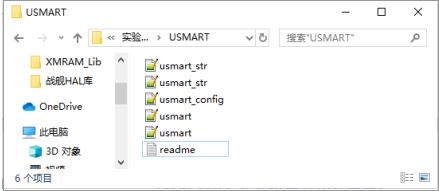
图 17.1.1 USMART 组件代码
其中 redeme.txt 是一个说明文件,不参与编译。其他五个文件,usmart.c 负责与外部互交等。
usmat_str.c 主要负责命令和参数解析。usmart_config.c 主要由用户添加需要由 usmart 管理的函
数。
usmart.h 和 usmart_str.h 是两个头文件,其中 usmart.h 里面含有几个用户配置宏定义,可以
用来配置 usmart 的功能及总参数长度(直接和 SRAM 占用挂钩)、是否使能定时器扫描、是否使
用读写函数等。
USMART 的移植,只需要实现 5 个函数。其中 4 个函数都在 usmart.c 里面,另外一个是串
口接收函数,必须由用户自己实现,用于接收串口发送过来的数据。
第一个函数,串口接收函数。该函数,我们是通过 SYSTEM 文件夹默认的串口接收来实现
的,该函数在 5.3.1 节有介绍过,我们这里就不列出来了。SYSTEM 文件夹里面的串口接收函
数,最大可以一次接收 200 字节,用于从串口接收函数名和参数等。大家如果在其他平台移植,
请参考 SYSTEM 文件夹串口接收的实现方式进行移植。
第二个是 void usmart_init(void)函数,该函数的实现代码如下:
//初始化串口控制器
//sysclk:系统时钟(Mhz)
void usmart_init(u8 sysclk)
{
#if USMART_ENTIMX_SCAN==1
Timer4_Init(1000,(u32)sysclk*100-1);//分频,时钟为 10K ,100ms 中断一次
//注意,计数频率必须为 10Khz,以和 runtime 的单位(0.1ms)同步.
#endif
usmart_dev.sptype=1; //十六进制显示参数
}
该函数有一个参数 sysclk,就是用于定时器初始化。另外 USMART_ENTIMX_SCAN 是在
usmart.h 里面定义的一个是否使能定时器中断扫描的宏定义。如果为 1,就初始化定时器中断,
并在中断里面调用 usmart_scan 函数。如果为 0,那么需要用户需要自行间隔一定时间(100ms
左右为宜)调用一次 usmart_scan 函数,以实现串口数据处理。注意:如果要使用函数执行时
间统计功能(指令:runtime 1),则必须设置 USMART_ENTIMX_SCAN 为 1。另外,为了让
统计时间精确到 0.1ms,定时器的计数时钟频率必须设置为 10Khz,否则时间就不是 0.1ms 了。
第三和第四个函数仅用于服务 USMART 的函数执行时间统计功能(串口指令:runtime 1),
分别是:usmart_reset_runtime 和 usmart_get_runtime,这两个函数代码如下:
//复位 runtime
//需要根据所移植到的 MCU 的定时器参数进行修改
void usmart_reset_runtime(void)
{
__HAL_TIM_CLEAR_FLAG(&TIM4_Handler,TIM_FLAG_UPDATE);
//清除中断标志位
__HAL_TIM_SET_AUTORELOAD(&TIM4_Handler,0XFFFF);
//将重装载值设置到最大
__HAL_TIM_SET_COUNTER(&TIM4_Handler,0); //清空定时器的 CNT
usmart_dev.runtime=0;
}
//获得 runtime 时间
//返回值:执行时间,单位:0.1ms,最大延时时间为定时器 CNT 值的 2 倍*0.1ms
//需要根据所移植到的 MCU 的定时器参数进行修改
u32 usmart_get_runtime(void)
{
if(__HAL_TIM_GET_FLAG(&TIM4_Handler,TIM_FLAG_UPDATE)==SET)
//在运行期间,产生了定时器溢出
{
usmart_dev.runtime+=0XFFFF;
}
usmart_dev.runtime+=__HAL_TIM_GET_COUNTER(&TIM4_Handler);
return usmart_dev.runtime;
//返回计数值
}
这里我们还是利用定时器 4 来做执行时间计算,usmart_reset_runtime 函数在每次 USMART
调用函数之前执行,清除计数器,然后在函数执行完之后,调用 usmart_get_runtime 获取整个
函数的运行时间。由于 usmart 调用的函数,都是在中断里面执行的,所以我们不太方便再用定
时器的中断功能来实现定时器溢出统计,因此,USMART 的函数执行时间统计功能,最多可以
统计定时器溢出 1 次的时间,对 STM32 来说,定时器是 16 位的,最大计数是 65535,而由于
我们定时器设置的是 0.1ms 一个计时周期(10Khz),所以最长计时时间是:65535*2*0.1ms=13.1
秒。也就是说,如果函数执行时间超过 13.1 秒,那么计时将不准确。
最后一个是 usmart_scan 函数,该函数用于执行 usmart 扫描,该函数需要得到两个参量,
第一个是从串口接收到的数组(USART_RX_BUF),第二个是串口接收状态(USART_RX_STA)。
接收状态包括接收到的数组大小,以及接收是否完成。该函数代码如下:
//usmart 扫描函数
//通过调用该函数,实现 usmart 的各个控制.该函数需要每隔一定时间被调用一次
//以及时执行从串口发过来的各个函数.
//本函数可以在中断里面调用,从而实现自动管理.
//非 ALIENTEK 开发板用户,则 USART_RX_STA 和 USART_RX_BUF[]需要用户自己实现
void usmart_scan(void)
{
u8 sta,len;
if(USART_RX_STA&0x8000)//串口接收完成?
{
len=USART_RX_STA&0x3fff; //得到此次接收到的数据长度
USART_RX_BUF[len]='0'; //在末尾加入结束符.
sta=usmart_dev.cmd_rec(USART_RX_BUF);//得到函数各个信息
if(sta==0)usmart_dev.exe();//执行函数
else
{
len=usmart_sys_cmd_exe(USART_RX_BUF);
if(len!=USMART_FUNCERR)sta=len;
if(sta)
{
switch(sta)
{
case USMART_FUNCERR:
printf("函数错误!");
break;
case USMART_PARMERR:
printf("参数错误!");
break;
case USMART_PARMOVER:
printf("参数太多!");
break;
case USMART_NOFUNCFIND:
printf("未找到匹配的函数!");
break;
}
}
}
USART_RX_STA=0;//状态寄存器清空
}
}
该函数的执行过程:先判断串口接收是否完成(USART_RX_STA 的最高位是否为 1),如
果完成,则取得串口接收到的数据长度(USART_RX_STA 的低 14 位),并在末尾增加结束符,
再执行解析,解析完之后清空接收标记(USART_RX_STA 置零)。如果没执行完成,则直接跳
过,不进行任何处理。
完成这几个函数的移植,你就可以使用 USMART 了。不过,需要注意的是,usmart 同外
部的互交,一般是通过 usmart_dev 结构体实现,所以 usmart_init 和 usmart_scan 的调用分别是
通过:usmart_dev.init 和 usmart_dev.scan 实现的。
下面,我们将在第十六章实验的基础上,移植USMART,并通过USMART调用一些TFTLCD
的内部函数,让大家初步了解 USMART 的使用。
17.2 硬件设计
本实验用到的硬件资源有:
1) 指示灯 DS0 和 DS1
2) 串口
3) TFTLCD 模块
这三个硬件在前面章节均有介绍,本章不再介绍。
17.3 软件设计
打开上一章的工程,复制 USMART 文件夹到本工程文件夹下面,如图 17.3.1 所示:
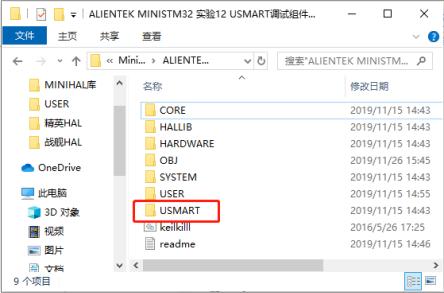
图 17.3.1 复制 USMART 文件夹到工程文件夹下
图中的 keilkill.bat,是一个批处理文件,双击,可以删除 MDK 编译过程中产生的中间文件,
从而大大减少整个工程所占用的空间,节省硬盘空间,方便传输。
接着,我们打开工程,并新建 USMART 组,添加 USMART 组件代码,同时把 USMART
文件夹添加到头文件包含路径,在主函数里面加入 include“usmart.h”如图 17.3.2 所示:
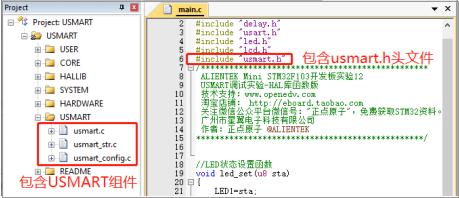
图 17.3.2 添加 USMART 组件代码
由于 USMART 默认提供了 STM32 的 TIM4 中断初始化设置代码,我们只需要在 usmart.h
里面设置 USMART_ENTIMX_SCAN 为 1,即可完成 TIM4 的设置,通过 TIM4 的中断服务函
数,调用 usmart_dev.scan()(就是 usmart_scan 函数),实现 usmart 的扫描。此部分代码我们就
不列出来了,请参考 usmart.c。
此时,我们就可以使用 USMART 了,不过在主程序里面还得执行 usmart 的初始化,另外
还需要针对你自己想要被 USMART 调用的函数在 usmart_config.c 里面进行添加。下面先介绍
如何添加自己想要被 USMART 调用的函数,打开 usmart_config.c,如图 17.3.3 所示:
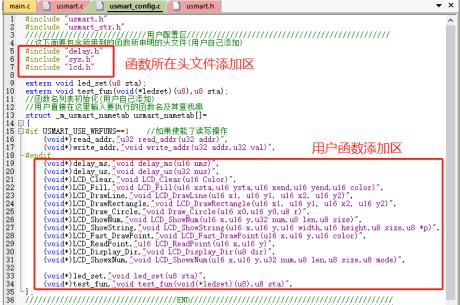
图 17.3.3 添加需要被 USMART 调用的函数
这里的添加函数很简单,只要把函数所在头文件添加进来,并把函数名按上图所示的方式
增加即可,默认我们添加了两个函数:delay_ms 和 delay_us。另外,read_addr 和 write_addr 属
于 usmart 自带的函数,用于读写指定地址的数据,通过配置 USMART_USE_WRFUNS,可以
使能或者禁止这两个函数。
这里我们根据自己的需要按上图的格式添加其他函数,添加完之后如图 17.3.4 所示:
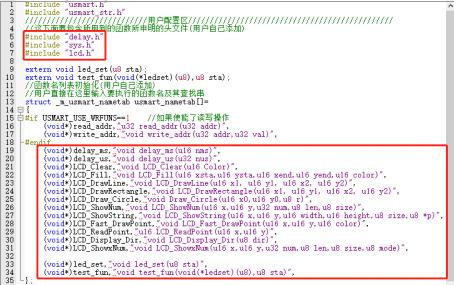
图 17.3.4 添加函数后
上图中,我们添加了 lcd.h,并添加了很多 LCD 相关函数,注意,图中左侧有很多 MDK
动态语法检测的警告标志,我们不需要理会,这个编译完全是没有任何问题的。
最后我们还添加了 led_set 和 test_fun 两个函数,这两个函数在 test.c 里面实现,代码如下:
//LED 状态设置函数
void led_set(u8 sta)
{
LED1=sta;
}
//函数参数调用测试函数
void test_fun(void(*ledset)(u8),u8 sta)
{
ledset(sta);
}
led_set 函数,用于设置 LED1 的状态,而第二个函数 test_fun 则是测试 USMART 对函数参
数的支持的,test_fun 的第一个参数是函数,在 USMART 里面也是可以被调用的。
在添加完函数之后,我们修改 main 函数,如下:
int main(void)
{
HAL_Init();
//初始化 HAL 库
Stm32_Clock_Init(RCC_PLL_MUL9); //设置时钟,72M
delay_init(72);
//初始化延时函数
uart_init(115200);
//初始化串口
usmart_dev.init(84);
//初始化 USMART
LED_Init();
//初始化 LED
LCD_Init();
POINT_COLOR=RED;
//画笔颜色:红色
LCD_ShowString(30,50,200,16,16,"Mini STM32 ^_^");
LCD_ShowString(30,70,200,16,16,"USMART TEST");
LCD_ShowString(30,90,200,16,16,"ATOM@ALIENTEK");
LCD_ShowString(30,110,200,16,16,"2019/11/15");
while(1)
{
LED0=!LED0;
delay_ms(500);
}
}
此代码显示简单的信息后,就是在死循环等待串口数据。至此,整个 usmart 的移植就完成
了。编译成功后,就可以下载程序到开发板,开始 USMART 的体验。
17.4 下载验证
将程序下载到 MiniSTM32 后,可以看到 DS0 不停的闪烁,提示程序已经在运行了。同时,
屏幕上显示了一些字符(就是主函数里面要显示的字符)。
我们打开串口调试助手 XCOM,选择正确的串口号→多条发送→勾选发送新行(即发送回
车键)选项,然后发送 list 指令,即可打印所有 usmart 可调用函数。如下图所示:

图 17.4.1 驱动串口调试助手
上图中 list、id、help、hex、dec 和 runtime 都属于 usmart 自带的系统命令,点击后方的数
字按钮,即可发送对应的指令。下面我们简单介绍下这几个命令:
list,该命令用于打印所有 usmart 可调用函数。发送该命令后,串口将受到所有能被 usmart
调用得到函数,如图 17.4.1 所示。
id,该指令用于获取各个函数的入口地址。比如前面写的 test_fun 函数,就有一个函数参数,
我们需要先通过 id 指令,获取 ledset 函数的 id(即入口地址),然后将这个 id 作为函数参数,
传递给 test_fun。
help(或者‘ ?’也可以),发送该指令后,串口将打印 usmart 使用的帮助信息。
hex 和 dec,这两个指令可以带参数,也可以不带参数。当不带参数的时候,hex 和 dec 分
别用于设置串口显示数据格式为 16 进制/10 进制。当带参数的时候,hex 和 dec 就执行进制转
换,比如输入:hex 1234,串口将打印:HEX:0X4D2,也就是将 1234 转换为 16 进制打印出来。
又比如输入:dec 0X1234,串口将打印:DEC:4660,就是将 0X1234 转换为 10 进制打印出来。
runtime 指令,用于函数执行时间统计功能的开启和关闭,发送:runtime 1,可以开启函数
执行时间统计功能;发送:runtime 0,可以关闭函数执行时间统计功能。函数执行时间统计功
能,默认是关闭的。
大家可以亲自体验下这几个系统指令,不过要注意,所有的指令都是大小写敏感的,不要
写错哦。
接下来,我们将介绍如何调用 list 所打印的这些函数,先来看一个简单的 delay_ms 的调用,
我们分别输入 delay_ms(1000)和 delay_ms(0x3E8),如图 17.4.2 所示:

图 17.4.2 串口调用 delay_ms 函数
从上图可以看出,delay_ms(1000)和 delay_ms(0x3E8)的调用结果是一样的,都是延时
1000ms,因为 usmart 默认设置的是 hex 显示,所以看到串口打印的参数都是 16 进制格式的,
大家可以通过发送 dec 指令切换为十进制显示。另外,由于 USMART 对调用函数的参数大小写
不敏感,所以参数写成:0X3E8 或者 0x3e8 都是正确的。另外,发送:runtime 1,开启运行时
间统计功能,从测试结果看,USMART 的函数运行时间统计功能,是相当准确的。
我们再看另外一个函数,LCD_ShowString 函数,该函数用于显示字符串,我们通过串口输
入:LCD_ShowString(20,200,200,100,16,"This is a test for usmart!!"),如图 17.4.3 所示:
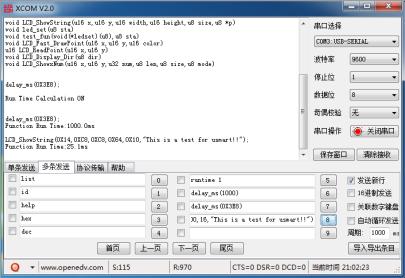
图 17.4.3 串口调用 LCD_ShowString 函数
该函数用于在指定区域,显示指定字符串,发送给开发板后,我们可以看到 LCD 在我们指
定的地方显示了:This is a test for usmart!! 这个字符串。
其他函数的调用,也都是一样的方法,这里我们就不多介绍了,最后说一下带有函数参数
的函数的调用。我们将 led_set 函数作为 test_fun 的参数,通过在 test_fun 里面调用 led_set 函数,
实现对 DS1(LED1)的控制。前面说过,我们要调用带有函数参数的函数,就必须先得到函数参
数的入口地址(id),通过输入 id 指令,我们可以得到 led_set 的函数入口地址是:0X08005E89,
所以,我们在串口输入:test_fun(0X08005E89,0),就可以控制 DS1 亮了。如图 17.4.4 所示:
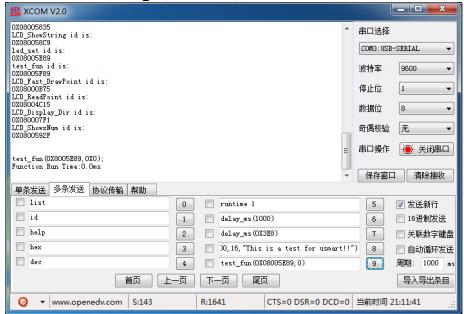
图 17.4.4 串口调用 test_fun 函数
在开发板上,我们可以看到,收到串口发送的 test_fun(0X08005E89,0)后,开发板的 DS1
亮了,然后大家可以通过发送 test_fun(0X08005E89,1),来关闭 DS1。说明我们成功的通过 test_fun
函数调用 led_set,实现了对 DS1 的控制。也就验证了 USMART 对函数参数的支持。
USMART 调试组件的使用,就为大家介绍到这里。USMART 是一个非常不错的调试组件,
希望大家能学会使用,可以达到事半功倍的效果。




















 768
768

 被折叠的 条评论
为什么被折叠?
被折叠的 条评论
为什么被折叠?








